Wenn Sie ein iPad besitzen, dann gibt es wahrscheinlich alle möglichen Dinge, die Sie gerne darauf tun. Egal, ob Sie Ihr iPad zum Spielen oder für die Arbeit verwenden, es kann ziemlich ärgerlich sein, wenn die Batterie Ihres Geräts viel schneller leer wird als früher. Was könnte die Ursache dafür sein und was können Sie dagegen tun? Nehmen wir uns einen Moment Zeit und untersuchen jede dieser Fragen.
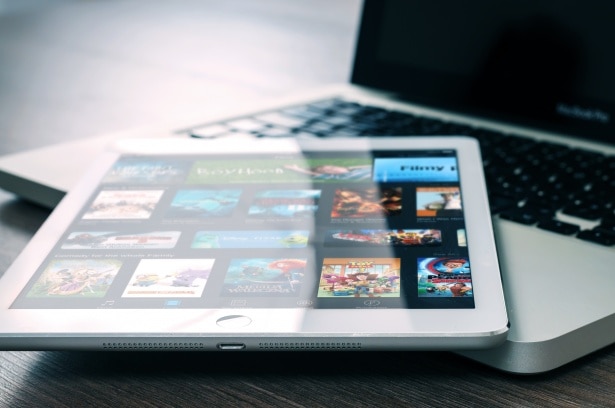
Wenn Sie warten, entleert sich IhriPad-Akku vielleicht nicht so schnell
So seltsam es auch klingen mag, das erste, was Sie versuchen könnten, ist gar nichts. Es gibt ein paar verschiedene Situationen, in denen sich das Entladen des Akkus nicht als dauerhaft erweisen könnte. Stattdessen ist es ein vorübergehender Zustand, der durch eine der folgenden Ursachen verursacht wird:
- Sie haben das Gerät gerade von einem Backup wiederhergestellt.
- Sie haben gerade ein iOS-Update installiert.
- Sie haben gerade eine Reihe von Inhalten auf das Gerät heruntergeladen. Dazu können Fotos, Spiele, Apps, E-Mails usw. gehören.
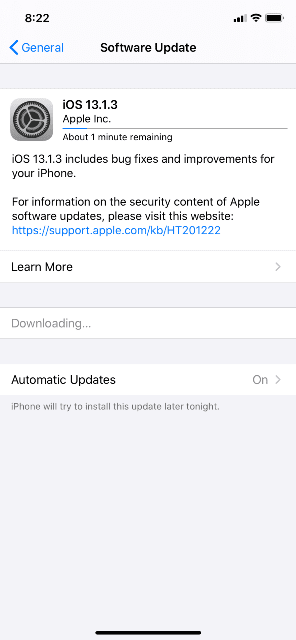
Der Grund dafür, dass all diese Dinge einen vorübergehenden Anstieg des Batterieverbrauchs verursachen können, ist, dass der Wi-Fi-Funk auf dem iPad lange Zeit eingeschaltet bleibt, wenn Sie diese Dinge tun. Spotlight, das iOS-Suchsystem, muss alle neuen Inhalte, die es auf Ihrem Gerät findet, indizieren. Wenn Prozessoren und Funkgeräte nicht schlafen können, erhöht das den Stromverbrauch.
Wenn Sie dem iPad ein paar Tage Zeit geben, könnte der Stromverbrauch von alleine verschwinden. Wenn Sie feststellen, dass das nicht der Fall ist, fahren Sie mit der nächsten Lösung fort.
Wie aktiv nutzen Sie das iPad?
Wenn Ihr iPad neu ist, wie oft nutzen Sie es dann? Es mag den Anschein haben, dass sich die Batterie schnell entleert, aber wenn Sie es gerade erst bekommen haben, haben Sie dann schon mit einigen der neuen Funktionen gespielt? Einige von ihnen, wie Apple Pencil
, ProMotion oder die Augmented-Reality (AR)-Funktionen verbrauchen eine Menge Strom. Wenn Ihr Bildschirm die ganze Zeit eingeschaltet bleibt, wird Speicher geschrieben. Mobilfunk und Wi-Fi bleiben eingeschaltet und verbrauchen Strom.

Wenn der Reiz der Neuheit nachlässt und Sie diese Funktionen nicht sehr oft nutzen, aber der schnelle Akkuverbrauch immer noch spürbar ist, dann lesen Sie weiter.
Reset des iPads, wenn die Batterie schnell entladen wird
Das nächste, was Sie versuchen können, ist ein altes Verfahren zur Fehlerbehebung: der Neustart des Geräts. Hier sind die Schritte, die Sie befolgen müssen.
- Drücken Sie die Home-Taste und halten Sie sie gleichzeitig mit der Ein/Aus-Taste gedrückt.
- Halten Sie sie gedrückt, und der Bildschirm wird nach ein paar Sekunden ausgeschaltet.
- Das Apple-Logo wird auf dem Bildschirm angezeigt. An diesem Punkt können Sie loslassen.
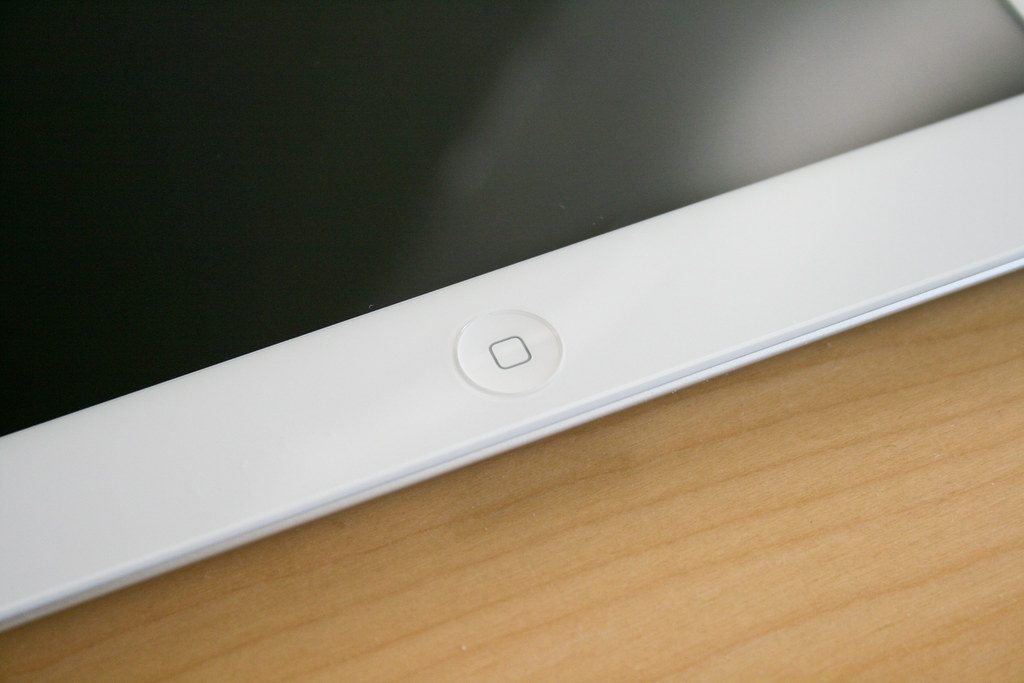
Wenn es sich bei Ihrem iPad um eine neuere Version handelt und es keine Home-Taste hat, dann müssen Sie die obere Taste und eine der Lautstärketasten gedrückt halten. Halten Sie sie so lange, bis sich das Display ausschaltet. Sie sehen dann das Apple-Logo und können die Tasten loslassen.
Wenn Ihr iPad neu gebootet hat, können Sie abwarten, ob das Problem der schnellen Batterieentladung weiterhin besteht. Wenn dies der Fall ist, fahren Sie mit dem nächsten Schritt fort.
Prüfen Sie Ihre Nutzungsstatistiken
Es gibt eine Funktion auf dem iPad, die als Batterienutzung oder manchmal als BatteryShaming bezeichnet wird. Im Wesentlichen zeigt sie an, welche Dienste und Apps den größten Stromverbrauch auf Ihrem Gerät verursachen.
- Um sie zu starten, gehen Sie vom Home-Bildschirm aus zu den Einstellungen.
- Tippen Sie auf „Batterie“ und warten Sie dann ein paar Sekunden, bis die Batterienutzung angezeigt wird.
- Tippen Sie auf die Schaltfläche „Detaillierte Nutzung anzeigen“. Dadurch erhalten Sie eine detaillierte Aufschlüsselung des Stromverbrauchs im Hintergrund und im Vordergrund.
- Wenn Sie auf „Letzte 7 Tage“ tippen, können Sie genau sehen, was Ihr Gerät am meisten verbraucht.
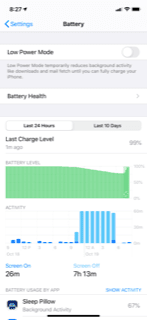
Angenommen, Sie haben Facebook oder eine andere App auf Ihrem iPad. Die Stromverbrauchsanzeige zeigt Ihnen, dass sie im Vordergrund 5 % des Stroms verbraucht, aber 42 % im Hintergrund. Wenn Sie so etwas sehen, ist das ein eindeutiges Zeichen dafür, dass Sie den Stromfresser gefunden haben, und es bedeutet auch, dass mit dieser App etwas schief gelaufen ist.
Was Sie tun müssen, ist, die Home-Taste doppelt zu drücken. Dadurch wird der schnelle App-Wechsler auf dem Bildschirm angezeigt. Wischen Sie zu der störenden App und zwingen Sie sie zum Beenden, indem Sie auf die App-Karte tippen und sie vom Display wegschieben.
Wenn die gleiche App bei Ihnen immer wieder Probleme mit dem Stromverbrauch verursacht, können Sie sie neu installieren. Wenn Sie das Gefühl haben, dass diese App nicht essentiell für Ihr iPad ist, dann können Sie sie sogar ganz loswerden. Wenn Sie die App wirklich mögen, können Sie auch den Ersteller oder den Administrator um Rat fragen. Er könnte eine Idee haben, was falsch gelaufen ist.
Wiederherstellen des iPads als Neuware
Wenn noch nichts funktioniert hat, dann haben Sie auch die Möglichkeit, Ihr Gerät als Neuware wiederherzustellen. Das ist zwar nicht ideal, aber manchmal muss man zu einer extremeren Maßnahme greifen, wenn die Batterie immer wieder leer wird. Sichern Sie zunächst Ihr iPad. Stellen Sie sicher, dass Sie mit Wi-Fi verbunden sind. Gehen Sie zu „Einstellungen“ und dann zu „Ihr Name“. Gehen Sie zu „iCloud“ und tippen Sie auf „iCloud Backup“. Tippen Sie auf „Jetzt sichern“.
Sie können auch eine Sicherung mit iTunes durchführen. Schließen Sie Ihr iPad mit einem vonApple zugelassenen USB-Kabel an Ihren Laptop oder Desktop an. Starten Sie iTunes auf Ihrem Computer und stellen Sie sicher, dass Sie die neueste Version verwenden. Wenn Sie das iPad unter „Geräte“ oben links auf dem Bildschirm sehen, klicken Sie darauf. Sie sollten eine Option zum Erstellen eines Backups sehen. Klicken Sie darauf.
Um das iPad auf die Werkseinstellungen zurückzusetzen, schließen Sie es an einen Computer an. Wenn Ihr Gerät auf dem Bildschirm erscheint, klicken Sie auf die Stelle, an der „Wiederherstellen“ steht. Klicken Sie erneut auf „Wiederherstellen“, um dies zu bestätigen. Ihr Computer sollte nun das iPad löschen und die neueste iOS-Software installieren. Nachdem Ihr Gerät auf die Werkseinstellungen zurückgesetzt wurde, wird es neu gestartet.
Jetzt können Sie es entweder neu einrichten oder das erstellte Backup verwenden.
Prüfen Sie, ob dies die Entladung der Batterie gestoppt hat. In vielen Fällen ist das der Fall.
Wenn sich die iPad-Batterie immer noch schnell entleert, sollten Sie ein Akkupack in Betracht ziehen
Wenn Sie immer noch Probleme haben, sollten Sie sich vielleicht ein externes Akkupack zulegen. Es gibt ein paar verschiedene auf dem Markt. Sie werden feststellen, dass es sie in allen Formen und Größen gibt, und auch die Preisspanne variiert dramatisch. Einige von ihnen können sogar mehrere Apple-Geräte gleichzeitig aufladen.

Es gibt einige, die sagen, dass sie mit iPads kompatibel sind. Bevor Sie sich jedoch eines zulegen, sollten Sie sich einige der Online-Rezensionen dazu ansehen.
Batterie-Lebensdauer-Verbesserungen für das iPad
Es gibt auch ein paar Einstellungen, die Sie am Gerät vornehmen können, um die Batterie zu schonen, da es für das iPad keinen „Energiesparmodus“ wie beimiPhone gibt. Sie können die Bildschirmhelligkeit herunterdrehen. Sie können die Funktion „BackgroundRefresh
“ für Apps ausschalten. Sie können Push-Mail abschalten und stattdessen Fetchin verwenden. Sie können die Kopfhörer statt des Lautsprechers verwenden, wenn Sie Musik hören. Sie können die automatische Sperre auf 1 Minute einstellen.
Alle diese Maßnahmen sollten helfen, die Batterie zu schonen.
Wenn Ihr iPad-Akku sich immer noch schnell entleert, wenden Sie sich an Apple
Wenn nichts anderes geholfen hat, können Sie sich als letzten Ausweg an den Apple Support wenden. Chatten Sie mit ihnen online über ihre Website, oder bringen Sie das Gerät in einen AppleStore, wo die Genies es sich ansehen können. Stellen Sie sicher, dass Sie ihnen alle Fehlerbehebungen erklären, die Sie ausprobiert haben. Das sollte ihnen helfen, einzugrenzen, was mit Ihrem Gerät los ist.